Факс на HP Color LaserJet Pro M476
Настройка на отправку и прием факсимильных сообщений
• Перед началом работы
• Шаг 1. Определите тип телефонного подключения
• Шаг 2. Настройка факса
• Шаг 3. Настройка времени, даты и заголовка факса
• Шаг 4. Выполните проверку факса
Перед началом работы
Перед подключением факсимильных служб убедитесь, что изделие полностью настроено.
Шаг 1. Определите тип телефонного подключения
Проверьте следующие типы оборудования и сервисов, чтобы определить, какой метод настройки использовать. Используемый метод завит от оборудования и сервисов, уже установленных в телефонной системе.
Данное устройство является аналоговым. HP рекомендует использовать это устройство на выделенной аналоговой телефонной линии.
• Выделенная факсимильная телефонная линия: Изделие является единственным типом оборудования или услуги, подключенным к телефонной линии
• Голосовые вызовы: Голосовые и факсимильные вызовы используют одну и ту же телефонную линию
• Автоответчик: Автоответчик отвечает на голосовые вызовы по той же телефонной линии, что используется для факсимильных вызовов
• Голосовая почта: Голосовая почта использует ту же телефонную линию, что и факс.
• Служба различения типа звонков: Служба от телефонной компании, позволяющая назначать несколько телефонных номером на одну телефонную линию, каждый со своим типом звонка; изделие определяет тип звонка, назначенный для номера, и отвечает на вызов
• Компьютерный модем: Компьютер использует телефонную линию для подключения к Интернету через модем
• Линия DSL: Служба цифровой абонентской линии (DSL) от телефонной компании; в некоторых странах/регионах эту службы могут называть ADSL
• Телефонная система РВХ или ISDN: Офисная АТС (РВХ) или система цифровой сети связи с комплексными услугами (ISDN).
• Телефонная система VoIP: Протокол Voice over Internet (VoIP) интернет-провайдера.
Шаг 2. Настройка факса
Перейдите по ссылке ниже, чтобы открыть описание среды, в которой изделие будет передавать и принимать факсимильные сообщения, и следуйте указаниям по настройке.
• Выделенная факсимильная телефонная линия
• Общая линия для голосовых вызовов и факса
• Общая линия для голосовых и факсимильных вызовов с автоответчиком
Здесь приведены указания только для трех типов подключения.
Данное устройство является аналоговым устройством для работы с факсами. HP рекомендует использовать это устройство на выделенной аналоговой телефонной линии. В цифровом окружении, например, DSL, РВХ, ISDN или VoIP, необходимо использовать соответствующие фильтры и правильно настроить цифровые параметры. Обратитесь к поставщику услуг цифровой связи за дополнительными сведениями.
Не подключайте более трех устройств к телефонной линии. Данное изделие не поддерживает голосовую почту.
Выделенная факсимильная телефонная линия
Следуйте данным указаниям для настройки изделия по выделенной факсимильной телефонной линии без дополнительных служб.
1. Подключите кабель телефона к порту факса на устройстве и к телефонной розетке.
В некоторых странах/регионах может потребоваться адаптер к телефонному кабелю, который поставляется в комплекте с устройством.
На некоторых устройствах факсимильный порт может быть расположен над портом телефонной линии.
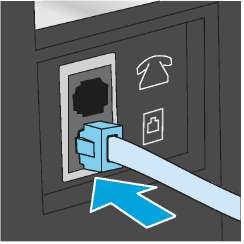
2. Настройте устройство для автоматического ответа на факсы.
а. Включите устройство.
б. На главном экране панели управления устройства нажмите кнопку настройки.
в. Откройте меню Установка факса.
г. Откройте меню Основные настройки.
д. Коснитесь параметра Режим ответа.
е. Выберите вариант Автоматически.
3. Перейдите к пунктам раздела Шаг 3. Настройка времени, даты и заголовка факса.
Общая линия для голосовых вызовов и факса
Выполните следующие действия, чтобы настроить устройство, подключенное к линии для голосовых вызовов и факса.
1. Отключите любые устройства, подключенные к телефонной розетке.
2. Подключите кабель телефона к порту факса на устройстве и к телефонной розетке.
В некоторых странах/регионах может потребоваться адаптер к телефонному кабелю, который поставляется в комплекте с устройством.
На некоторых устройствах факсимильный порт может быть расположен над портом телефонной линии.
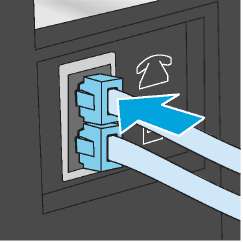
3. Отсоедините разъем телефонной линии от порта, расположенного на задней части устройства, затем подключите к этому порту телефон.
4. Настройте устройство для автоматического ответа на факсы.
а. Включите устройство.
б. На главном экране панели управления устройства нажмите кнопку настройки.
в. Откройте меню Установка факса.
г. Откройте меню Основные настройки.
д. Коснитесь параметра Режим ответа, а затем коснитесь варианта Автоматически.
5. Определяет, должно ли устройство проверять наличие сигнала в линии перед отправкой факса.
Это предотвратит отправку факса устройством во время использования телефона.
а. На главном экране панели управления устройства нажмите кнопку настройки.
б. Откройте меню Установка факса.
в. Откройте меню Основные настройки.
г. Коснитесь параметра Проверка наличия сигнала, а затем коснитесь Вкл.
6. Перейдите к пунктам раздела Шаг 3. Настройка времени, даты и заголовка факса.
<<<назад
далее>>>
при использовании материалов ссылка на сайт компании awella.ru обязательна
Помогла информация на сайте ? Оставьте отзыв о работе нашей компании ! Это можно сделать в яндекс браузере и это простимулирует работников нашей компании (ответственные получат бонусы), которые собирали ее для вас! Спасибо !
|